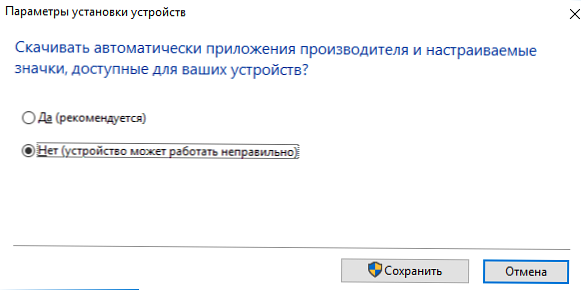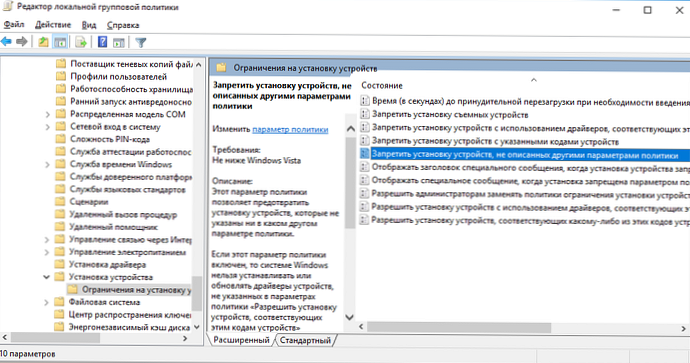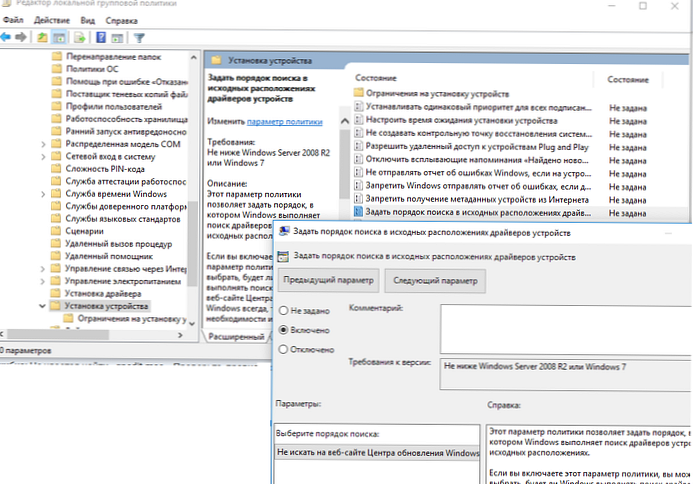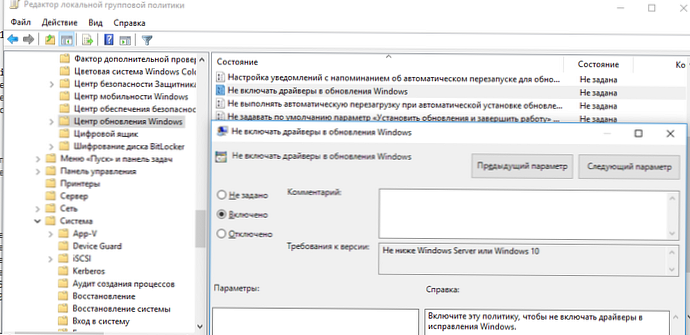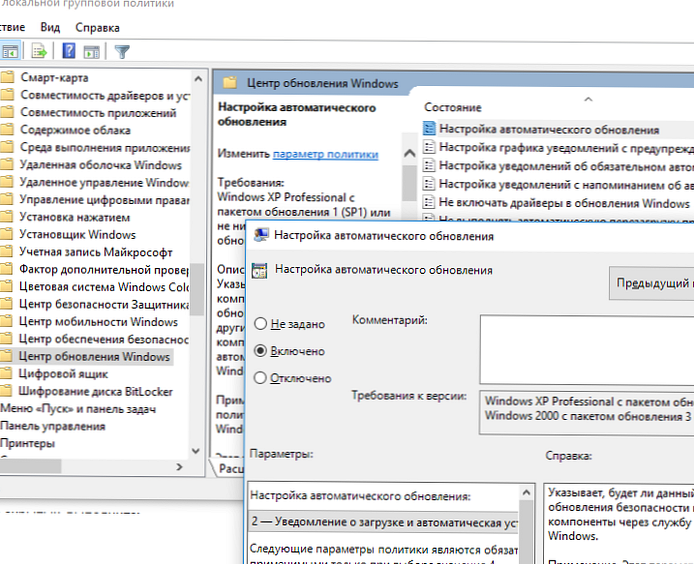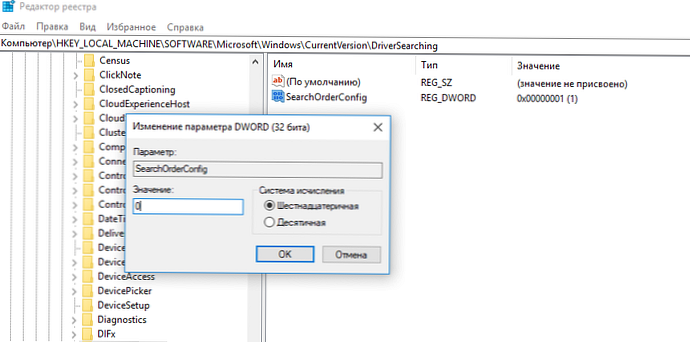Када повежете нови уређај на рачунар, таблет или лаптоп, Виндовс покушава аутоматски да инсталира одговарајући управљачки програм. Оперативни систем након тога покушава да ажурира верзију управљачког програма преко система Виндовс Упдате (Виндовс Упдате). У већини случајева је овај приступ оптималан, јер гарантује инсталирање најновијих управљачких програма које је тестирао Мицрософт. Међутим, у неким случајевима корисник свесно користи старе верзије управљачких програма и не жели да их Виндовс аутоматски ажурира путем ВиндовУпдате-а.
Срећом, можете да спречите Виндовс 10 да аутоматски ажурира управљачке програме уређаја. У овом чланку описујемо неколико метода за које знамо да искључимо аутоматске исправке управљачких програма..
Садржај:
- Како онемогућити ажурирања управљачких програма за одређени уређај у оперативном систему Виндовс 10
- Онемогућавање ажурирања управљачких програма у подешавањима хардвера
- Како онемогућити ажурирања управљачких програма уређаја путем групних смерница
- Онемогућите исправке управљачких програма кроз регистар
Како онемогућити ажурирања управљачких програма за одређени уређај у оперативном систему Виндовс 10
У оперативном систему Виндовс 10 можете да блокирате ажурирања управљачких програма за одређени уређај. На пример, користите неки стари (али стабилни) управљачки програм за видео картице који престаје да ради исправно након сваког аутоматског ажурирања управљачког програма рачунара. Желите да се сви управљачки програми рачунара аутоматски ажурирају, осим управљачког програма за одређени уређај (ваш видео адаптер).
Мицрософт предлаже употребу посебног услужног програма вусховхиде.диагцаб (Прикажи или сакриј ажурирања) који вам омогућава да сакријете одређене исправке или управљачке програме у Виндовс-у 10.
- Услужни програм вусховхиде.диагцаб можете преузети из Мицрософтовог центра за преузимање (хттп://довнлоад.мицрософт.цом/довнлоад/ф/2/2/ф22д5фдб-59цд-4275-8ц95-1бе17бф70б21/вусховхиде.диагцаб);
- Покрените услужни програм вусховхиде.диагцаб, одаберите опцију "Сакриј ажурирања";
- На листи Виндовс ажурирања и управљачких програма изаберите управљачке програме за које желите да онемогућите ажурирање и кликните на Нект;

- Након тога, одабрани управљачки програми неће се ажурирати ручно..
Ажурирање одређеног управљачког програма можете онемогућити кроз групне смернице. Пре свега, морате одредити идентификатор уређаја за који желите да онемогућите ажурирање управљачких програма.
- Отворите конзолу управитеља уређаја (девмгмт.мсц), пронађите потребан уређај на листи опреме и отворите његове особине;
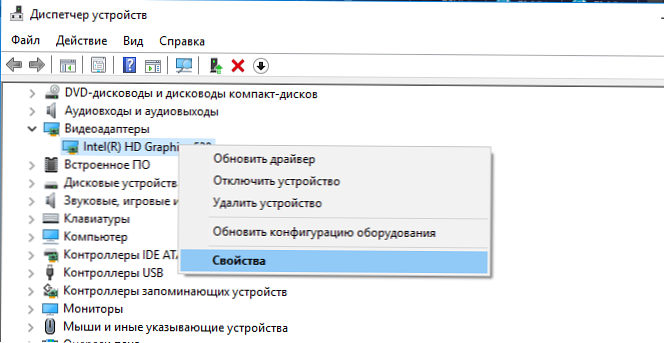
- Идите на „Детаљи"и на падајућој листи изаберите"ИД опреме";
- Копирајте вредности идентификатора опреме повезане с уређајем (у формату ПЦИ \ ВЕН_8086 & ДЕВ_ ....) у нотепад (нотепад.еке);
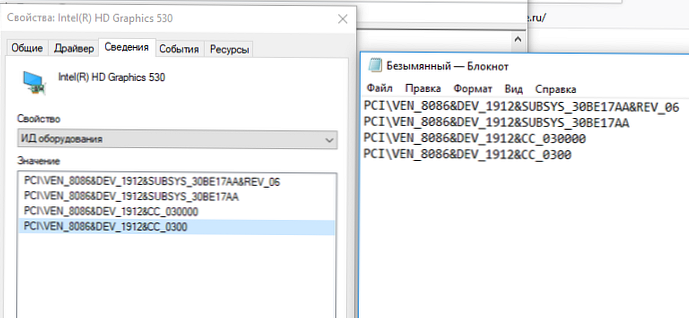
- У уређивачу групних политика идите на Конфигурација рачунара -> Административни предлошци -> Систем -> Инсталација уређаја -> Ограничења инсталације уређаја. Омогућите правило „Спречите инсталацију уређаја са одређеним кодовима уређаја“.
- У смерницама кликните „Покажи”И у табелу вредности копирајте раније добијени ИД ваше видео картице;
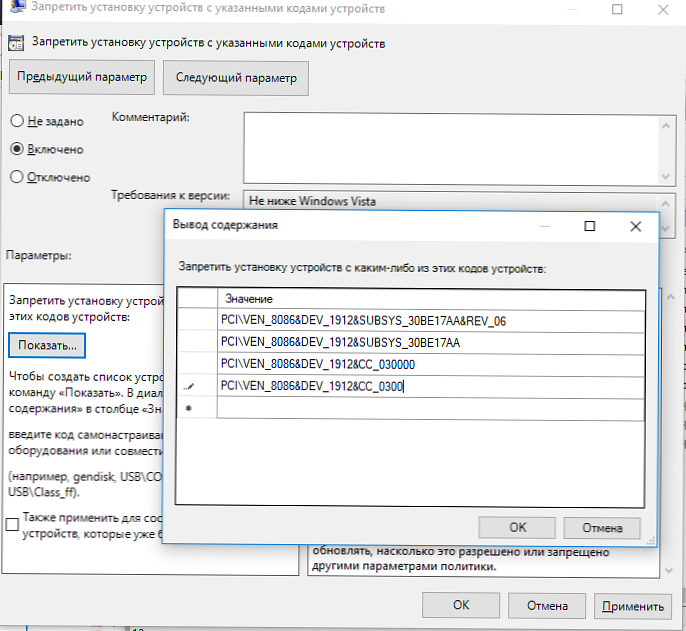
- Спремите промене и ажурирајте смернице на клијенту помоћу команде (гпупдате / форце).
- Ако рачунар прими и преузме ажурирања за управљачке програме за ове уређаје кроз ВиндовсУпдате, појавиће се порука о грешци када се аутоматски инсталирају (Инсталација овог уређаја је забрањена на основу системске политике. Обратите се свом администратору система).
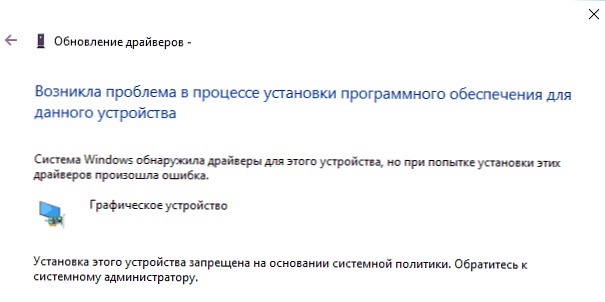
Такође не можете ручно да ажурирате управљачки програм за овај уређај. Да бисте је ажурирали, мораћете да искључите ову поставку смерница групе или уклоните хардверски идентификатор са листе.
Исту политику можете омогућити путем регистра. Да бисте то учинили, покрените уређивач регистра регедит.еке и идите на огранак ХКЛМ \ СОФТВАРЕ \ Полициес \ Мицрософт \ Виндовс \ ДевицеИнсталл \ Рестрицтионс \ ДениДевицеИДс. У овом одељку креирајте низ РЕГ_СЗ вредности с именима редом почевши од 1 и вредности ИД опреме у сваком параметру.

Онемогућавање ажурирања управљачких програма у подешавањима хардвера
Најлакши начин за спречавање Виндовс-а да ажурира управљачке програме је промена системских поставки на картици Хардвер. Да бисте то урадили:
- Притисните пречицу Вин + к и изаберите Систем (Систем);
- У десном делу прозора у одељку Сродни параметри на клик на везу Информације о систему;
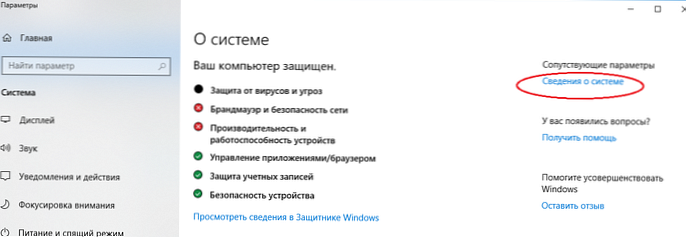
- У левом делу прозора кликните на Напредне поставке система (Напредне поставке система);
- У прозору који се појави отворите картицу Хардвер (Хардвер) (Хардвер) и кликните на Поставке за инсталацију уређаја (Подешавања инсталације уређаја);
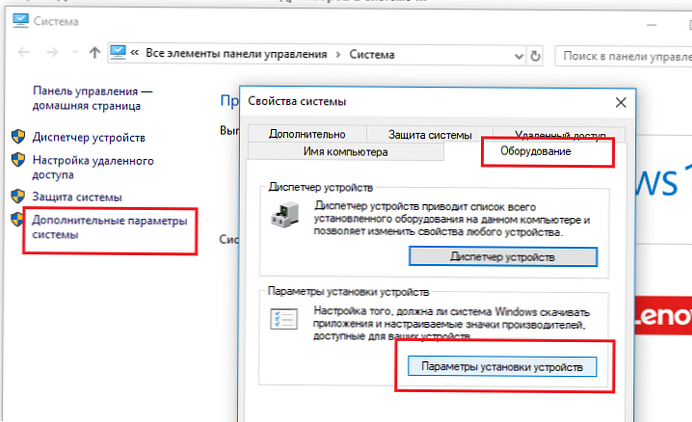
- У прозору са подешавањима уређаја изаберите Не, дозволите ми да изаберем шта да радим (Не, унесите избор) и потврдите избор у пољу Никада не инсталирајте управљачки софтвер из Виндовс Упдате-а (Никада не инсталирајте управљачке програме из Виндовс Упдате-а);
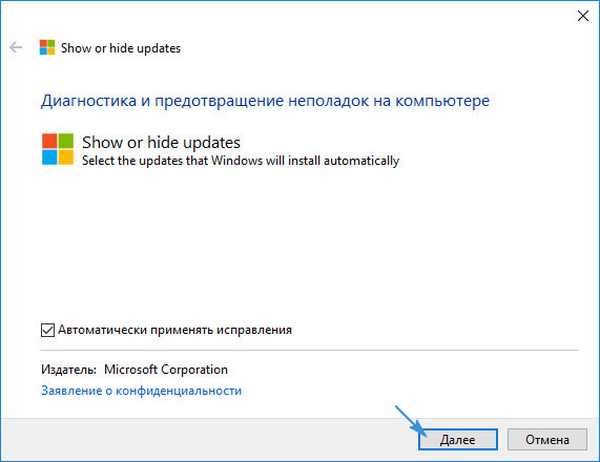 У Виндовс 10, 1709 и новијим верзијама ОС-а, дијалошки оквир изгледа другачије. У прозору „Аутоматски преузмите произвођачеве апликације и прилагођене иконе доступне за ваш уређај“. Промените вредност у Не (уређај можда не ради исправно);
У Виндовс 10, 1709 и новијим верзијама ОС-а, дијалошки оквир изгледа другачије. У прозору „Аутоматски преузмите произвођачеве апликације и прилагођене иконе доступне за ваш уређај“. Промените вредност у Не (уређај можда не ради исправно);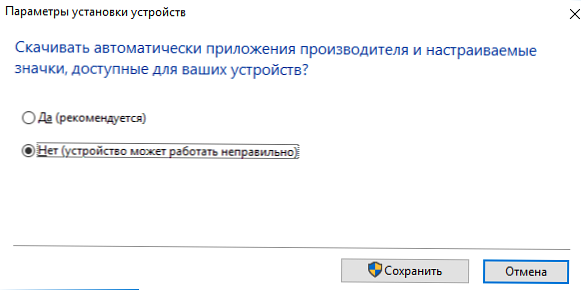
- Сачувајте промене и поново покрените рачунар.
Како онемогућити ажурирања управљачких програма уређаја путем групних смерница
Ажурирања управљачког програма уређаја у Виндовс-у 10 можете да онемогућите путем Ажурирајућег центра користећи групне смернице (путем ГПО-а је такође лакше конфигурисати на више рачунара у АД домену одједном или копирањем поставки локалних ГПО-а у радну групу помоћу ЛГПО.еке):
- Притисните пречицу Вин + р и укуцајте у прозор који се појави гпедит.мсц (у кућним издањима оперативног система Виндовс 10 можете покренути уређивач смерница локалне групе као што је овај);
- У прозору уређивача смерница групе идите на Конфигурација рачунара -> Административни предлошци -> Систем-> Уградња уређаја-> Ограничења инсталације уређаја (Конфигурација рачунара -> Административни предлошци -> Систем -> Инсталација уређаја -> Ограничења инсталације уређаја);
- Пронађите правило под називом „Спречите инсталацију уређаја који нису описани у другим подешавањима смерница"(Спречити инсталацију уређаја који нису описани у другим правилима);
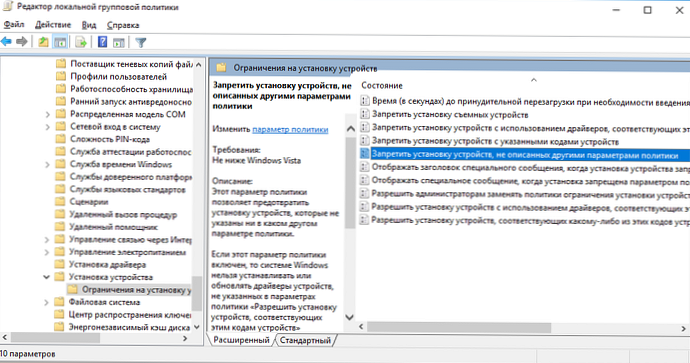
- Укључите политику („Омогућено”) И сачувајте промене;
- Затим омогућите „Подесите редослед претраживања на изворним локацијама управљачких програма”(Наведите ред претраживања за локације извора управљачког програма). Ово правило се налази у оквиру Конфигурација рачунара -> Административни предлошци -> Систем -> Инсталација уређаја (Конфигурација рачунара -> Административни предлошци -> Систем -> Инсталација уређаја). Промените вредност политике у „Не претражујте веб локацију Виндовс Упдате”(Не претражујте Виндовс Упдате). Ово правило вам омогућава да искључите потрагу за ажурирањима управљачких програма на чворовима Виндовс Упдате (када инсталирате управљачки програм за било који Виндовс уређај, покушава да нађе погоднији управљачки програм преко сервиса Виндовс Упдате);
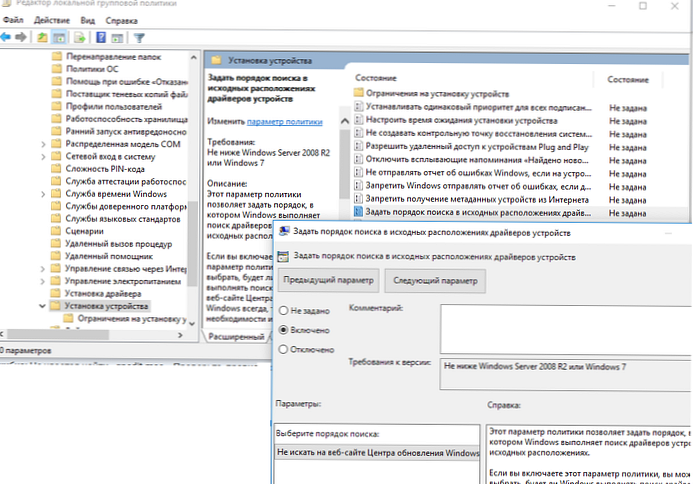
- Идите на Конфигурација рачунара -> Административни предлошци -> Компоненте Виндовс -> Ажурирање система Виндовс (Конфигурација рачунара -> Административне шаблоне -> Компоненте Виндовс -> Ажурирање система Виндовс), пронађите и омогућите опцију са називом „Не укључује драјвере у исправке за Виндовс"(Не укључују драјвере са Виндовс Упдате смерницама). Ова смерница се појавила у Виндовс 10 1607 .;
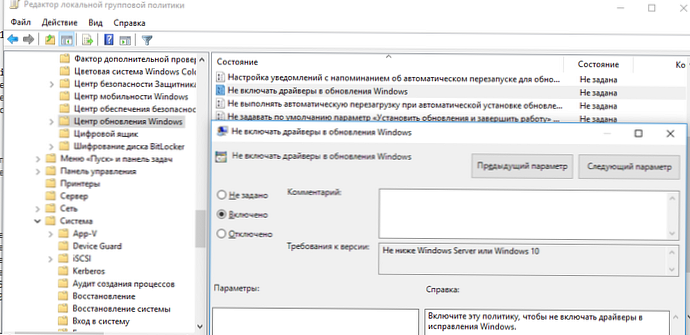
- Можда ћете морати да искључите и аутоматске исправке за Виндовс (мораћете да ручно преузмете безбедносне исправке са странице за преузимање у каталогу ажурирања за Виндовс и ручно инсталирате датотеке за ажурирање МСУ-а). Да бисте то учинили, омогућите „Конфигуришите аутоматска ажурирања"у оквиру Конфигурација рачунара -> Административни предлошци -> Компоненте Виндовс -> Ажурирање система Виндовс. Изаберите" 2 - Обавештење о преузимању и инсталацији) ".
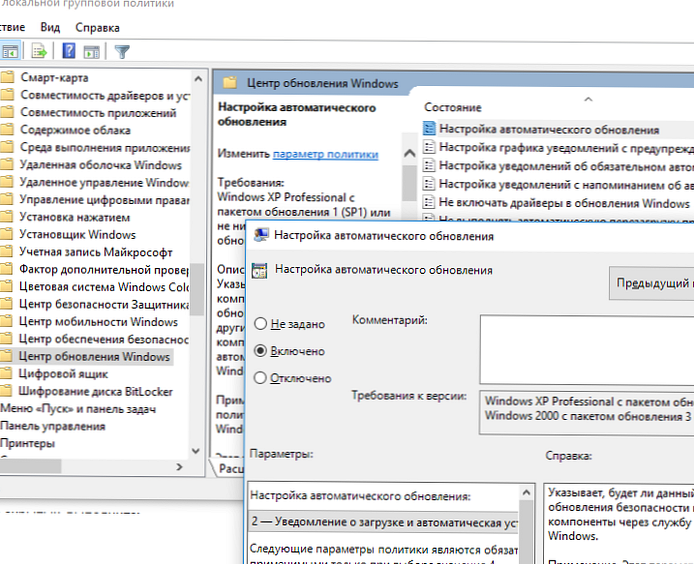
Онемогућите исправке управљачких програма кроз регистар
На кућним издањима оперативног система Виндовс 10 која немају уређивач група, можете да онемогућите ажурирања управљачких програма помоћу уређивача регистра:
- Отворите уређивач регистра регедит.еке;
- Идите у подружницу регистра ХКЕИ_ЛОЦАЛ_МАЦХИНЕ \ СОФТВАРЕ \ Мицрософт \ Виндовс \ ЦуррентВерсион \ ДриверСеарцхинг;
- У десном окну пронађите параметар СеарцхОрдерЦонфиг и промените вредност у 0 (задана вредност је 1, што значи - допуштено је ажурирање управљачких програма од стране система);
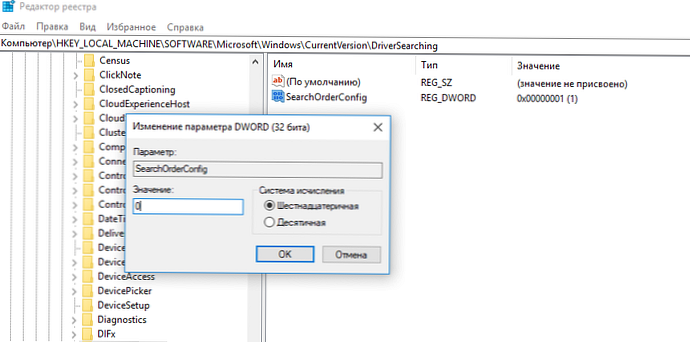
- Такође морате променити вредност кључа ЕкцлудеВУДриверсИнКуалитиУпдате у 1 (у огранку ХКЛМ \ СОФТВАРЕ \ Полициес \ Мицрософт \ Виндовс \ ВиндовсУпдате.
- Сачувај промене.
рег додајте "ХКЛМ \ СОФТВАРЕ \ Полициес \ Мицрософт \ Виндовс \ ВиндовсУпдате" / в ИскључитеВУДриверсИнКуалитиУпдате / т РЕГ_ДВОРД / д 1 / ф
рег додај "ХКЛМ \ СОФТВАРЕ \ Мицрософт \ Виндовс \ ЦуррентВерсион \ ДриверСеарцхинг" / в СеарцхОрдерЦонфиг / т РЕГ_ДВОРД / д 0 / ф
Након поновног покретања, аутоматски ажурирања управљачких програма у систему ће бити блокирана.
Неколико пута сам видео да администратори онемогућавају ажурирања управљачких програма након размештања слике за Виндовс 10 и инсталирају све потребне управљачке програме. Да бисте то учинили, можете забранити инсталацију управљачких програма помоћу правила „Забраните инсталацију уређаја који нису описани у другим подешавањима политике“ (дискутовано горе) или наредбом:рег додај "ХКЛМ \ СОФТВАРЕ \ Полициес \ Мицрософт \ Виндовс \ ДевицеИнсталл \ Рестрицтионс" / в ДениУнспецифиед / т РЕГ_ДВОРД / д 1 / ф



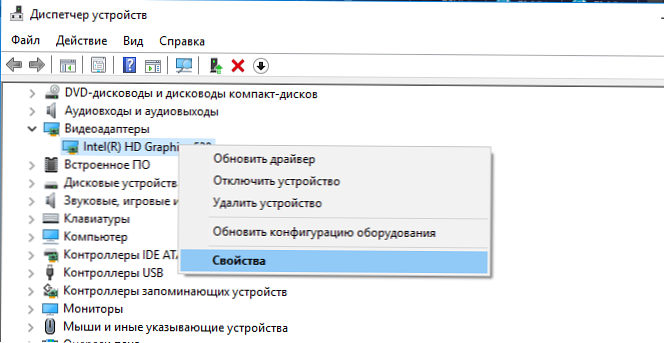
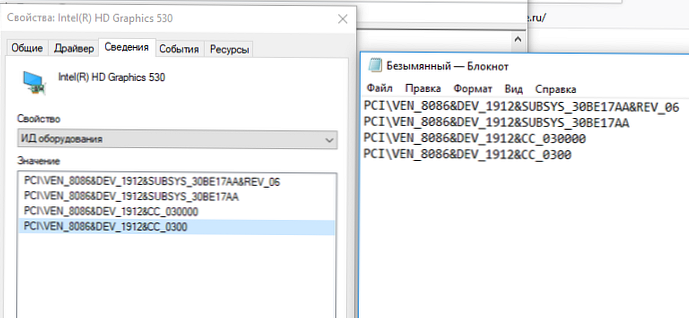
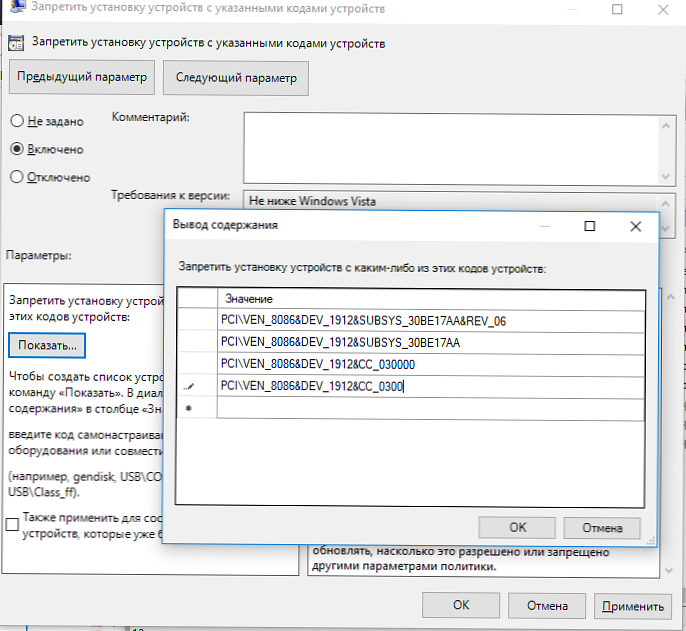
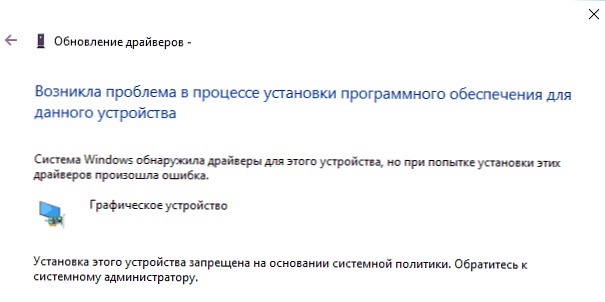
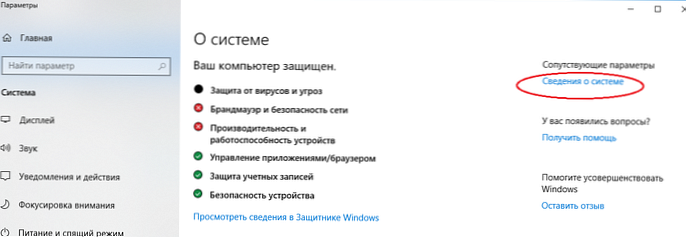
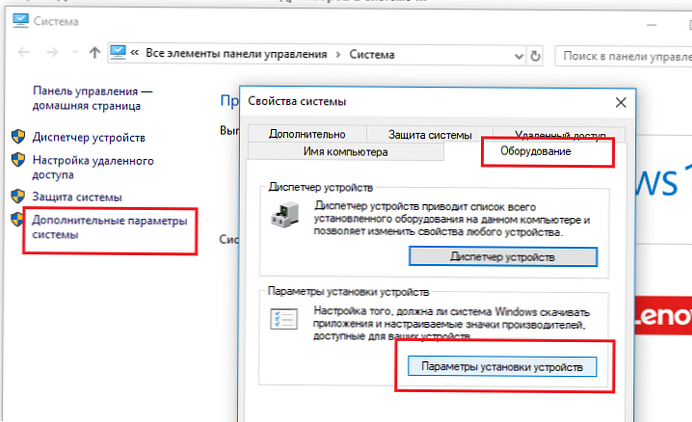
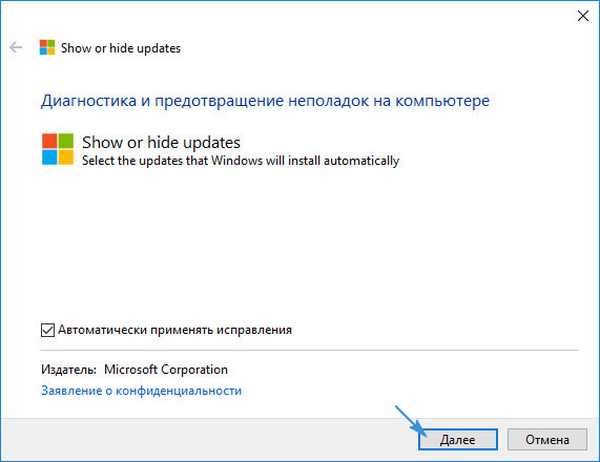 У Виндовс 10, 1709 и новијим верзијама ОС-а, дијалошки оквир изгледа другачије. У прозору „Аутоматски преузмите произвођачеве апликације и прилагођене иконе доступне за ваш уређај“. Промените вредност у Не (уређај можда не ради исправно);
У Виндовс 10, 1709 и новијим верзијама ОС-а, дијалошки оквир изгледа другачије. У прозору „Аутоматски преузмите произвођачеве апликације и прилагођене иконе доступне за ваш уређај“. Промените вредност у Не (уређај можда не ради исправно);